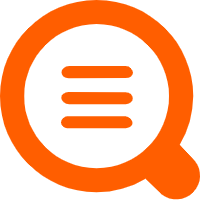通过 Logtail 跨阿里云账号采集日志
本文介绍跨阿里云账号采集服务器日志的操作步骤。
背景信息
您要通过 Logtail 采集服务器日志时,在服务器上安装 Logtail 后,还需配置日志服务所在阿里云账号 ID 为用户标识,表示该账号有权限通过 Logtail 采集该服务器日志。否则在机器组中会显示服务器心跳失败,导致 Logtail 无法采集日志到日志服务。 例如某电商公司拥有两个电商应用,部署在阿里云杭州地域的 ECS 集群上,并使用杭州地域的日志服务进行日志管理。
- 应用 A 部署在阿里云账号 A(12****456)下的 ECS 集群(Linux 系统)上,并使用该账号下的日志服务进行日志管理。
- 应用 B 部署在阿里云账号 B(17****397)下的 ECS 集群(Linux 系统)上,并使用该账号下的日志服务进行日志管理。
现公司业务调整,计划将两个应用的日志集中采集到阿里云账号 A(12****456)下的日志服务中,即将两个应用的日志分别采集到同一个日志服务 Project 下的不同 Logstore 中。因此您需要新增一个 Logtail 采集配置、机器组和 Logstore,用于采集和存储应用 B 相关的日志。应用 A 相关的日志采集保持不变(使用原有的 Logtail 采集配置、机器组和 Logstore)。

步骤一:创建用户标识文件
登录阿里云账号 B 下的 ECS 服务器。 重要您需要在 ECS 集群 B 的每台 ECS 服务器中创建用户标识文件。
执行如下命令创建用户标识文件。
- 您需要配置阿里云账号 A 为用户标识,即创建阿里云账号 A 的同名文件。更多信息,请参见配置用户标识。
touch /etc/ilogtail/users/12****456步骤二:创建用户自定义标识机器组
- 在 ECS 服务器上创建机器组的自定义用户标识文件。 重要 您需要在 ECS 集群 B 的每台 ECS 服务器中创建机器组的用户自定义标识文件。
a.登录阿里云账号 B 下的 ECS 服务器。 b.在指定目录下创建/etc/ilogtail/user_defined_id 文件并添加用户自定义标识。
- 例如配置用户自定义标识为 application_b,则在文件中输入 application_b,并保存。文件路径说明,请参见创建用户自定义标识机器组。
在日志服务控制台上创建机器组。
a.使用阿里云账号 A 登录日志服务控制台。 b.在 Project 列表区域,单击目标 Project。 c.在左侧导航栏中,选择资源 > 机器组。 d.选择机器组右侧的机器组 > 创建机器组。 e.在创建机器组对话框中,配置如下参数,然后单击确定。
- 其中用户自定义标识需设置为您在步骤 1 中设置的用户自定义标识。其他参数说明,请参见创建用户自定义标识机器组。

检查机器组中的服务器心跳都为 OK。
a.在机器组列表中,单击目标机器组。 b.在机器组配置页面,查看使用了相同用户自定义标识的 ECS 服务器及其心跳状态。
- 心跳为 OK 表示 ECS 服务器与日志服务的连接正常。如果显示 FAIL 请参见Logtail 机器组无心跳。

步骤三:采集日志
- 使用阿里云账号 A 登录日志服务控制台。
- 在接入数据区域,选择正则-文本日志。
- 在选择日志空间向导中,选择目标 Project 和 Logstore,单击下一步。
- 在创建机器组向导中,单击使用现有机器组。
- 在机器组配置向导中,选中您在步骤二中创建的机器组,将该机器组从源机器组移动到应用机器组,单击下一步。
- 创建 Logtail 采集配置,单击下一步。
- 具体参数说明,请参见使用完整正则模式采集日志。
重要:
默认一个文件只能匹配一个 Logtail 采集配置。此时账号 B 下的采集未停止,账号 A 下的 Logtail 采集配置无法生效,因此您需要使用如下方式使账号 A 下的 Logtail 采集配置生效。
停止账号 B 下的采集,即使用账号 B 登录日志服务控制台,从目标机器组中移除 Logtail 采集配置。具体操作,请参见应用 Logtail 采集配置。 在账号 A 下添加强制采集配置。更多信息,请参见如何实现文件中的日志被采集多份。
此处创建 Logtail 采集配置成功后,请删除阿里云账号 B 下的原有 Logtail 采集配置,避免重复采集日志。如何删除,请参见删除 Logtail 采集配置。

- 预览数据及设置索引,单击下一步。
- 日志服务默认开启全文索引。您也可以根据采集到的日志,手动或者自动设置字段索引。更多信息,请参见配置索引。
相关操作
- 如果您需要将阿里云账号 B 下的历史数据迁移到当前的 Logstore 中,可以在原 Logstore 中创建数据加工任务,将数据复制到当前 Logstore 中。具体操作,请参见复制 Logstore 数据。
**重要:**跨账号加工数据时,需使用自定义角色或密钥方式进行授权,此处以自定义角色为例。 第一个角色 ARN 用于授予数据加工任务使用该角色来读取源 Logstore 中的数据。角色权限配置说明请参见授予 RAM 角色源 Logstore 读权限。 第二个角色 ARN 用于授予数据加工任务使用该角色将数据加工结果写入目标 Logstore。角色权限配置说明请参见授予 RAM 角色目标 Logstore 写权限(跨账号)。